نصيحة Office 2013: بدّل "عرض الشريط"
كان هناك الكثير من النقاش عندما مايكروسوفتقم أولاً بتقديم الشريط في Office 2007 - رغم أن معظمه سلبي. كنت حذرة من الشريط في البداية أيضًا ، لكن الآن لا أستطيع أن أتخيل عدم وجوده. إذا كنت ترغب في مظهر أكثر بساطة ، فلا يزال بإمكانك إخفاء الشريط في Office 2013. لكن هناك ميزة إضافية تتيح لك التبديل بين ثلاث طرق عرض.
تغيير Outlook 2013 عرض الشريط
افتح أحد برامج Office 2013 وانقر فوق أيقونة السهم في الجانب العلوي الأيمن من الشريط (بجانب زري التصغير والتكبير). سيعطيك هذا خيارات عرض الشريط.

يمكنك الآن تحديد الإخفاء التلقائي أو إظهار علامات التبويب أو إظهار علامات التبويب والأوامر - وهي طريقة عرض الشريط الافتراضية.
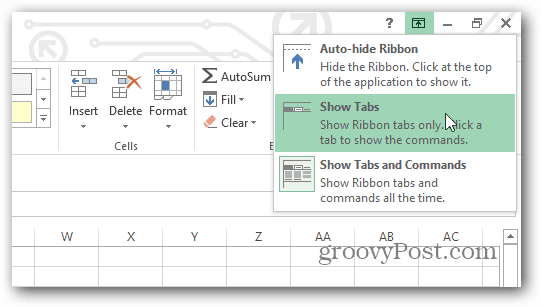
إليك مثال على عرض علامات التبويب فقط على الشريط. بمجرد النقر فوق علامة تبويب ، سيتم عرض جميع الخيارات حتى تنتهي ، وسيتم التبديل إلى علامات التبويب مرة أخرى فقط.
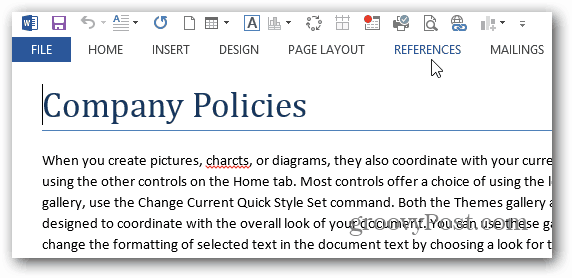
المستخدمين باستمرار الحصول على اعتادوا علىالشريط ، وقد تم دمجه في العديد من البرامج المختلفة ، ويتم تضمينه في مستكشف ملفات Windows 8. إذا قبلت "الشريط" في Office أخيرًا ، لكنك لم تكن جاهزًا للاستخدام في جميع أنحاء Windows ، فراجع مقالتنا حول كيفية تقليل Explorer الشريط أو إخفائه نهائيًا.









اترك تعليقا